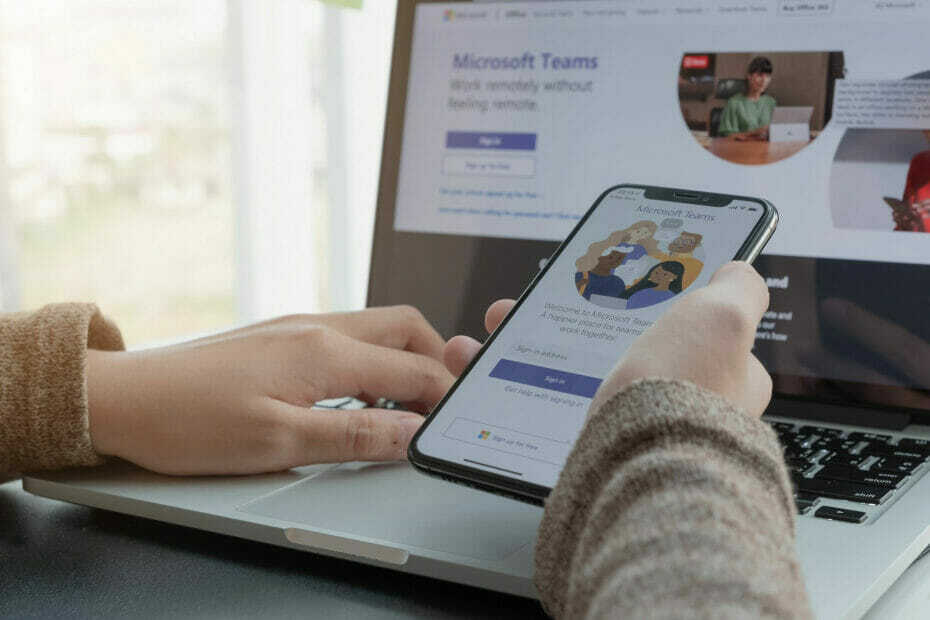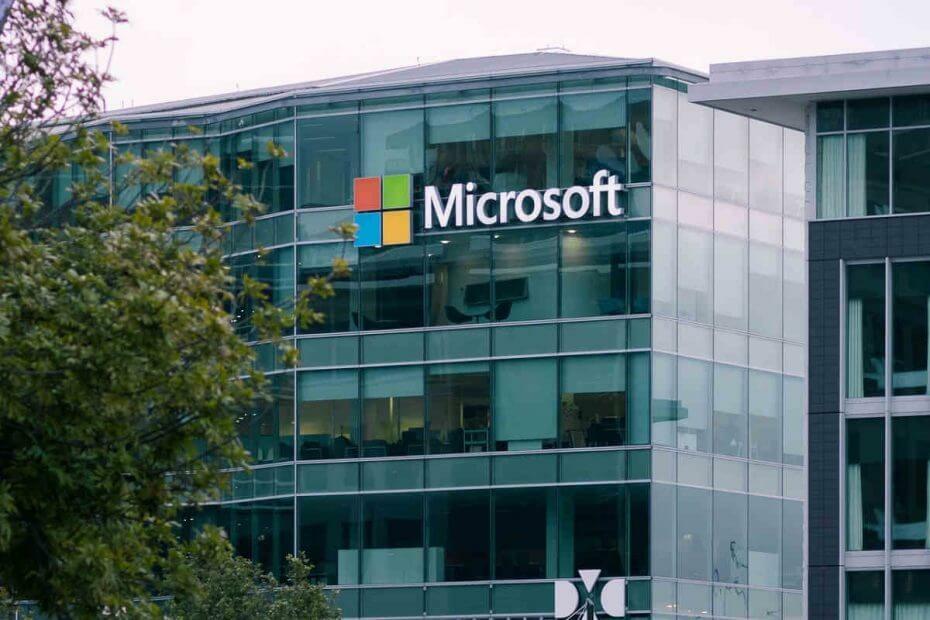Проверите да ли је опција ГИФ-ова омогућена у подешавањима или покушајте да обришете кеш апликације
- Неколико корисника је пријавило да не могу да користе ГИФ у Мицрософт тимовима или да ГИФ недостаје за њих, што отежава начин на који комуницирате са колегама или пријатељима.
- Можете да испробате опцију да пређете на други прегледач или се поново пријавите на свој тимски налог да бисте исправили грешку.
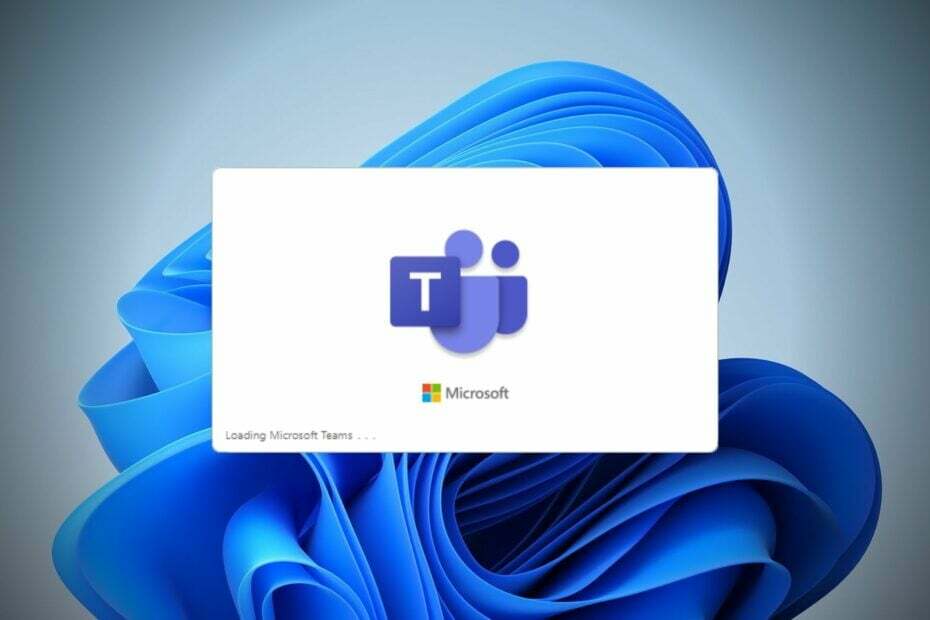
Више корисничких извештаја потврђује да ГИФ недостаје у Мицрософт тимовима за неколико корисника. Мицрософт Теамс долази са изворном опцијом за слање ГИФ-ова, али из неког разлога није доступна свима. Такође можете погледати наш водич на шта учинити ако се МС Теамс руши при покретању ако се суочите са овим проблемом.
ГИФ-ови у Мицрософт тимовима доступни су преко ГИПХИ-а и могу се користити на десктоп и веб клијентима. Ако вам ГИФ недостаје у Мицрософт тимовима и тражите решења, онда ће вам овај водич дати гомилу решења за решавање грешке.
Зашто ГИФ недостаје у мојим Мицрософт тимовима?
Ако не видите ГИФ опцију и на радној површини и у веб апликацији, а недостаје у Мицрософт тимовима, онда је власник тима онемогућио опцију.
У том случају, морате да замолите свог власника тима да омогући опцију ГИФ у оквиру Подешавања како би се омогућило свим члановима да шаљу/примају ГИФ-ове.
У случају да то није разлог за вас, онда то може бити из разлога наведених у наставку:
- Функција хардверског убрзања: ГИФ је недостајао у Мицрософт тимовима за неколико корисника јер је функција хардверског убрзања била онемогућена.
- Оштећена кеш меморија: Тхе присуство оштећених кеш датотека такође може изазвати више проблема са програмом, што такође може бити разлог за овај проблем.
- Грешка у претраживачу: Ако наиђете на грешку у својој веб апликацији, то може бити и због привременог квара или грешка у вашем претраживачу.
- Верзија Бугги Теам-а: Тренутна верзија Мицрософт тимова коју користите може бити проблем јер можда има грешку која узрокује проблем.
Како могу поправити ГИФ недостаје у грешци Мицрософт Теамс-а?
1. Омогућите ГИФ-ове у тимовима
- Пријавите се у Администраторски налог тимова.
- Поред имена вашег тима на левој страни кликните на икона са 3 тачке.
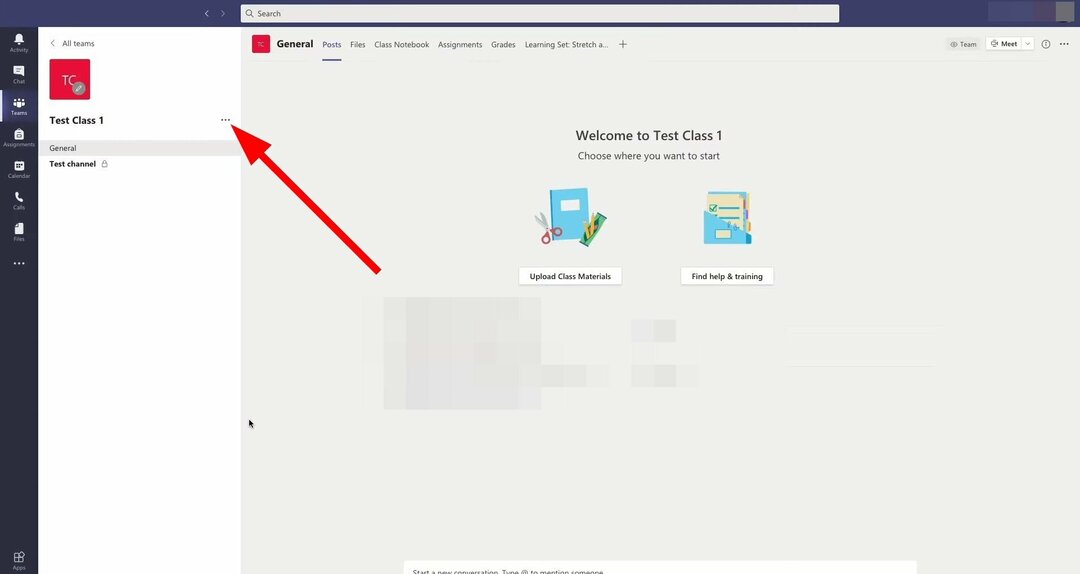
- Изаберите Управљај тимом.

-
Кликните на Подешавања.

- Проширити Забавне ствари.

- Означите поље за Омогућите Гипхи за овај тим.
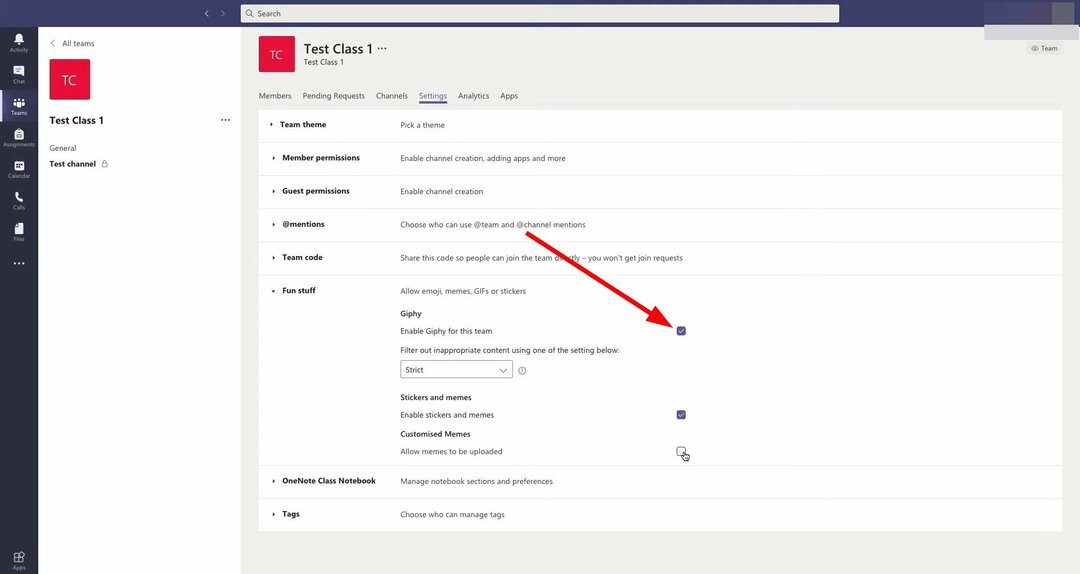
Често да би задржали светост тима, администратори онемогућавају ГИФ опцију за групу. Ово би могао бити разлог зашто не можете да шаљете/примате или прегледате ГИФ-ове у Мицрософт тимовима.
2. Омогући хардверско убрзање
- Лансирање Мицрософт Теамс.
- Кликните на икона са 3 тачке на горњој траци са алаткама и изаберите Подешавања.

- Под Генерал картицу, опозовите избор у пољу за потврду Онемогућите хардверско убрзање ГПУ-а.
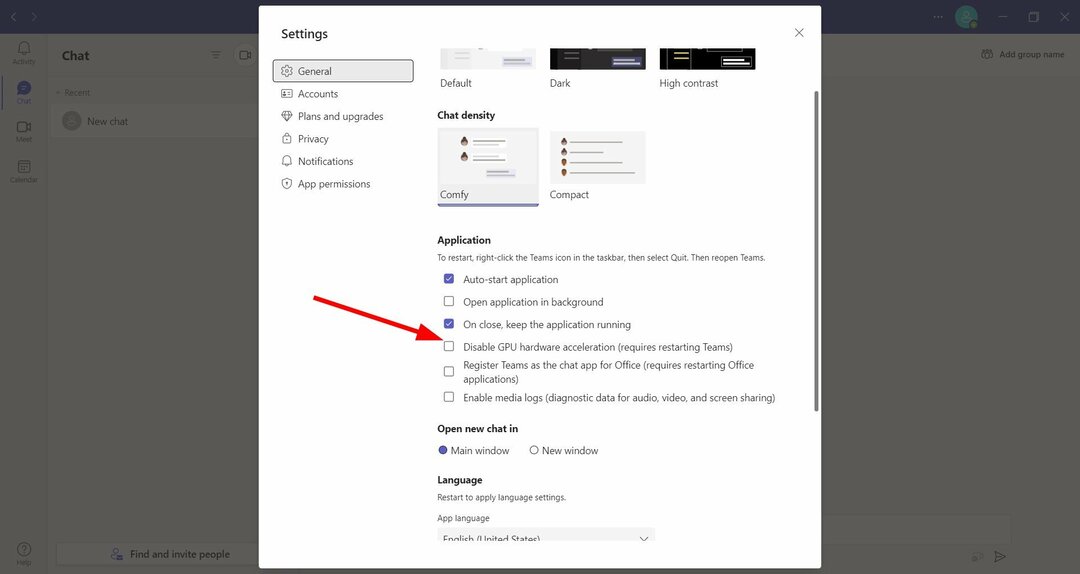
- Поново покренути Мицрософт Теамс и проверите да ли можете да видите ГИФ.
- Како додати, креирати и послати налепнице у Мицрософт тимовима?
- Комплетан извештај о присуству стиже у Мицрософт Теамс
- Теамс АИ библиотека ће вам омогућити да направите ботове за размену порука за своју компанију
- Мицрософт Теамс Екплоратори: све што треба да знате
- Мицрософтова апликација Повер Аутомате сада се зове Воркфловс
3. Омогућите Опционално повезано искуство
- Лансирање Мицрософт Теамс.
- Кликните на икона са 3 тачке на горњој траци са алаткама и изаберите Подешавања.

- Изаберите Приватност картица са леве стране.

- Означите поље за Опционо повезано искуство да омогући Гипхи.

5. Обришите кеш апликације
- Одјавити се вашег Мицрософт Теамс налога.
- притисните Победити + Р тастере за отварање Трцати дијалог.
- Налепите доњу команду и притисните Ентер.
%appdata%\Microsoft\teams
- Отворите доње фасцикле једну по једну и избришите све датотеке у њима:
- \%аппдата%\Мицрософт\теамс\апплицатион цацхе\цацхе
- \%аппдата%\Мицрософт\теамс\блоб_стораге
- \%аппдата%\Мицрософт\теамс\датабасес
- \%аппдата%\Мицрософт\теамс\ГПУцацхе
- \%аппдата%\Мицрософт\теамс\ИндекедДБ
- \%аппдата%\Мицрософт\теамс\Лоцал Стораге
-
\%аппдата%\Мицрософт\теамс\тмп

- Поново покренути ваш рачунар.
- Лансирање Тим и проверите да ли можете да поправите ГИФ који недостаје у грешци Теамс.
Оштећене кеш датотеке могу бити у сукобу са несметаним функционисањем апликације и узроковати њихово лоше понашање. Ово би такође могао бити разлог зашто не видите ГИФ опцију у Мицрософт тимовима.
6. Обриши податке прегледања
- Отвори Гоогле Цхроме.
- Кликните на икона са 3 тачке у горњем десном углу.

- Кликните на Историја.
- Изаберите Историја.

- Са леве стране изаберите Обриши податке прегледања.

- Обавезно означите поља за Подаци о прегледању, Колачићи и други подаци о сајтовима и Кеширане слике и датотеке.

- Погоди Обриши податке дугме.
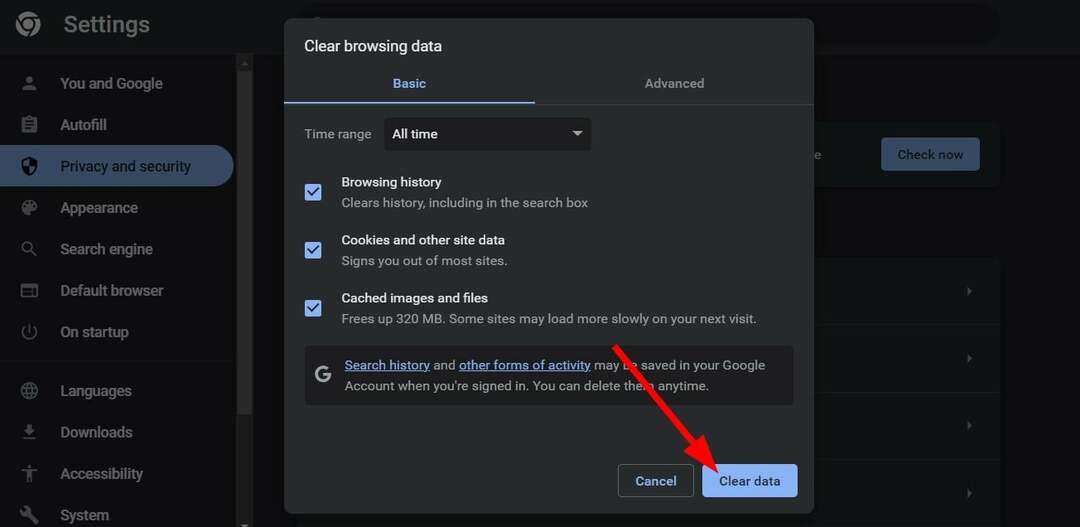
- Поново покрени претраживач.
- Пријавите се у Мицрософт Теамс и погледајте да ли ово решава грешку.
Често кеш претраживача може довести до тога да се лоше понаша и на крају изазове проблеме са веб апликацијама. Можете покушати да обришете кеш претраживача и проверите да ли ово решава проблем.
Такође, ако ово не реши проблем, предлажемо да пређете на други веб прегледач. Постоји мноштво веб претраживача доступних на интернету.
Ако тражите веб прегледач за свој Виндовс 11 ПЦ, можете погледати наш водич, који вам даје листа неких од најбољих претраживача за Виндовс 11.
Стручни савет:
СПОНЗОРИСАНИ
Неке проблеме са рачунаром је тешко решити, посебно када су у питању недостајуће или оштећене системске датотеке и спремишта вашег Виндовс-а.
Обавезно користите наменски алат, као што је Фортецт, који ће скенирати и заменити ваше покварене датотеке њиховим свежим верзијама из свог спремишта.
За кориснике оперативног система Виндовс 10 имамо водич који наводи неке од најбоље тестираних и испробаних веб прегледачи за ваш ОС.
Ако користите старију верзију оперативног система Виндовс, онда не брините, јер имамо листу за коју смо сортирали веб претраживач који захтева много мање ресурса за покретање и пружа вам брзо искуство прегледања.
7. Одјавите се и поново пријавите
- Лансирање Мицрософт Теамс.
- Кликните на своју Икона профила у горњем десном углу.
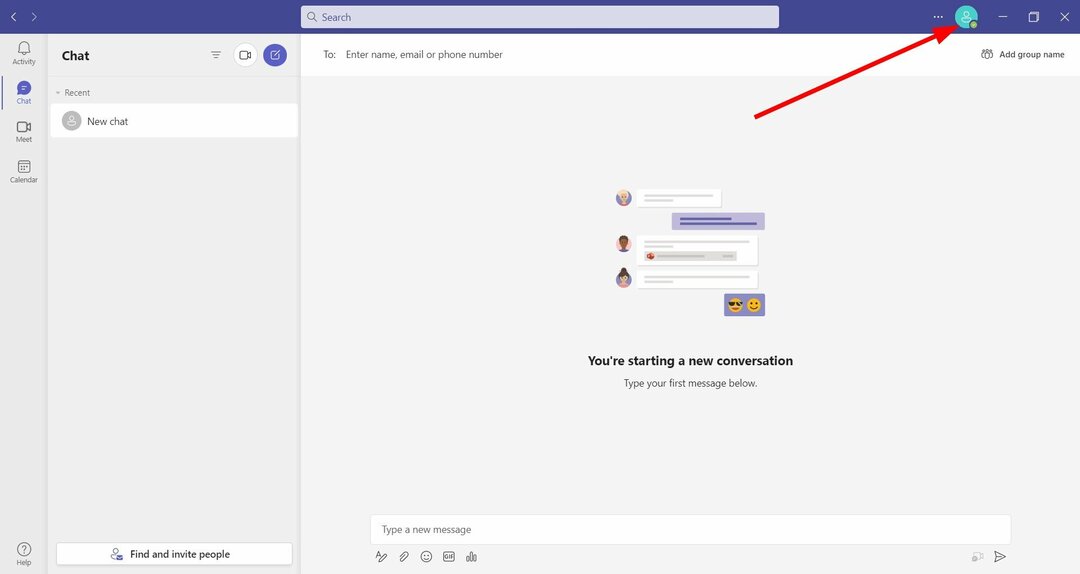
- Изаберите Одјава опција.
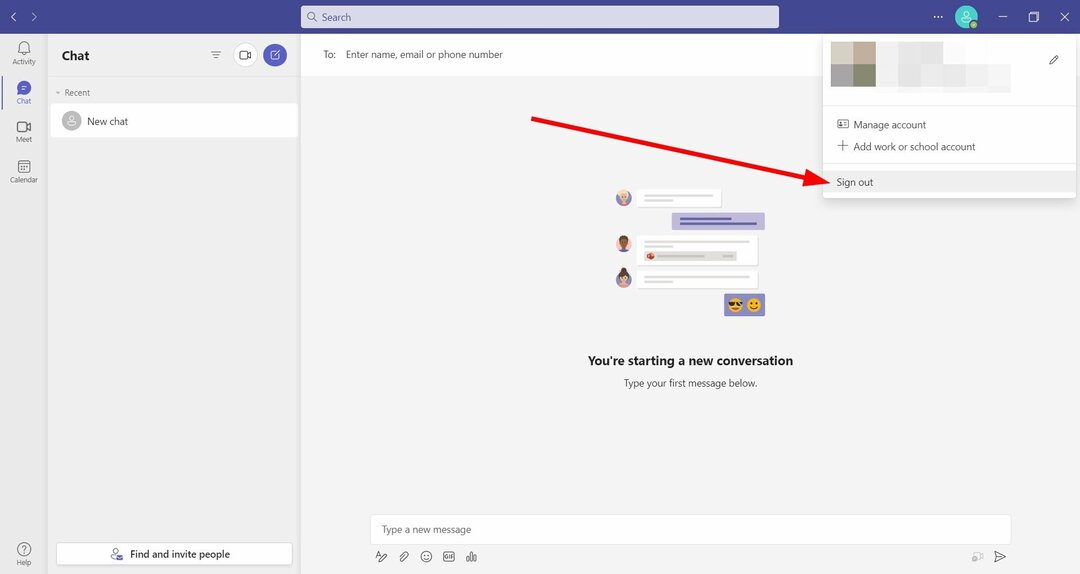
- У екран добродошлице, хит Почети.

- изаберите свој рачун да бисте се пријавили.
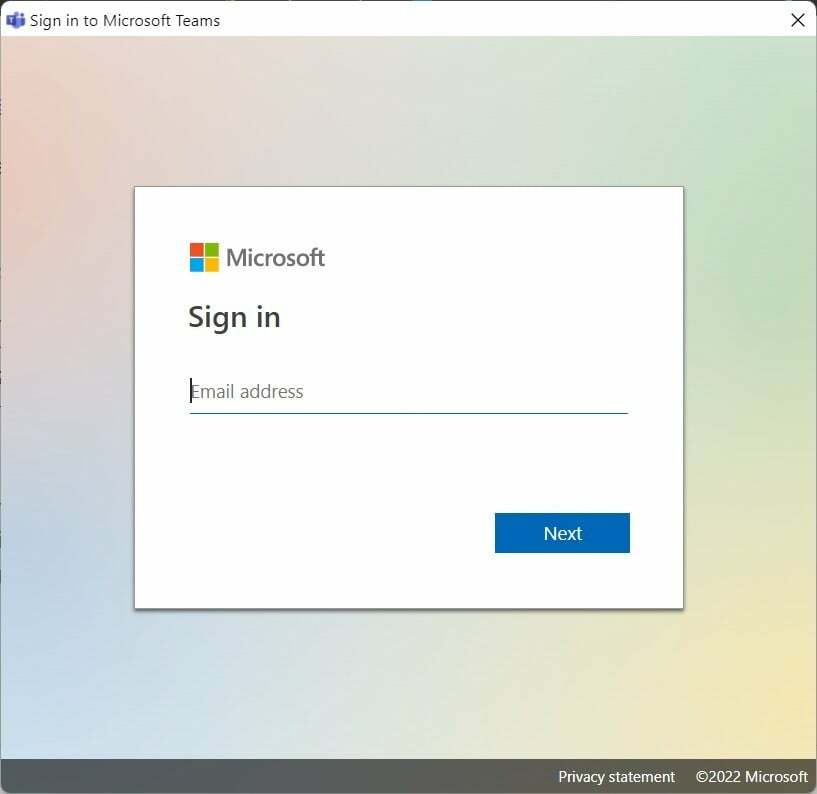
- Унесите акредитиве и проверите да ли ово исправља грешку.
Можда постоји привремени квар који узрокује проблем са вашим Мицрософт Теамс налогом, због чега доживљавате да ГИФ недостаје у грешци Теамс.
У том случају, најбоље је да се одјавите са свог налога и поново се пријавите да бисте решили проблем и проверили да ли ово решава проблем.
То је то од нас у овом водичу. Па, ГИФ недостаје у тимовима није једина грешка на коју можете наићи када користите овај алат.
Ако не можете да натерате ГИФ-ове да раде, увек можете користите прилагођене налепнице на Мицрософт тимовима да би ваши разговори били занимљиви; прочитајте овај водич да бисте сазнали кораке.
Ако добијете неочекивана грешка са Мицрософт тимовима, можете погледати наш водич, који вам даје многа решења за решавање грешке.
Такође имамо детаљан водич о томе како можете да инсталирате и користите два Мицрософт тима у оперативном систему Виндовс 11.
Ако тражите начине да снимите састанак Мицрософт тима, онда не бисте требали тражити даље, јер имамо водич који наводи 5 начина да то лако урадите.
Обавестите нас у коментарима испод које вам је једно од горњих решења помогло да решите грешку која недостаје ГИФ-у у тимовима.
И даље имате проблема?
СПОНЗОРИСАНИ
Ако горњи предлози нису решили ваш проблем, ваш рачунар може имати озбиљније проблеме са Виндовс-ом. Предлажемо да изаберете решење све у једном, као што је Фортецт да ефикасно решите проблеме. Након инсталације, само кликните на Прикажи и поправи дугме, а затим притисните Започните поправку.